Mit der App für die Lieferdienstanbindung von orderbird holst Du Dir jede Menge Vorteile ins Restaurant:
- Alle Lieferdienste in einer App, direkt auf Deinem Kassen-iPad oder einem anderen Gerät Deiner Wahl
- Keine extra Hardware nötig
- Produktionsbons kommen direkt auf Deinem Küchen- oder Getränkedrucker raus, wie Du es gewohnt bist.
- Keine extra Abrechnungen der Umsätze über Lieferdienste, denn die Umsatzdaten der Bestellungen landen direkt in Deiner orderbird PRO Kasse.
Schritt für Schritt
- Aktivere Deinen Deliverect-Account: Schaue in Deinem Postfach nach, ob Du bereits eine E-Mail von Deliverect mit den Zugangsdaten zu Deinem Deliverect-Account erhalten hast. Logge Dich damit auf orderbird.deliverect.com ein.
- Lade Dir jetzt die Lieferdienstanbindungs-App herunter: https://apps.apple.com/us/app/delivery-connection/id1640446033
Falls Du die Lieferdienstanbindung App auf einem anderen iPad installieren möchtest, kannst Du einfach den QR-Code mit der Kamera des iPads scannen: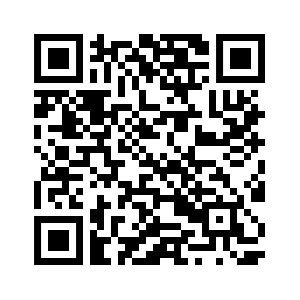
- Falls noch nicht geschehen, starte jetzt eine neue Schicht in der orderbird PRO App.
- Logge Dich mit den gleichen Zugangsdaten, die Du auch für MY orderbird oder die orderbird PRO App nutzt, in der App für die Lieferdienstanbindung ein.
- Weiter geht es direkt in Deiner App für die Lieferdienstanbindung. Klicke dort oben links auf die drei Streifen und dann auf "Los geht's - Schritt für Schritt" und lasse Dich ganz einfach durch die Einrichtung führen.
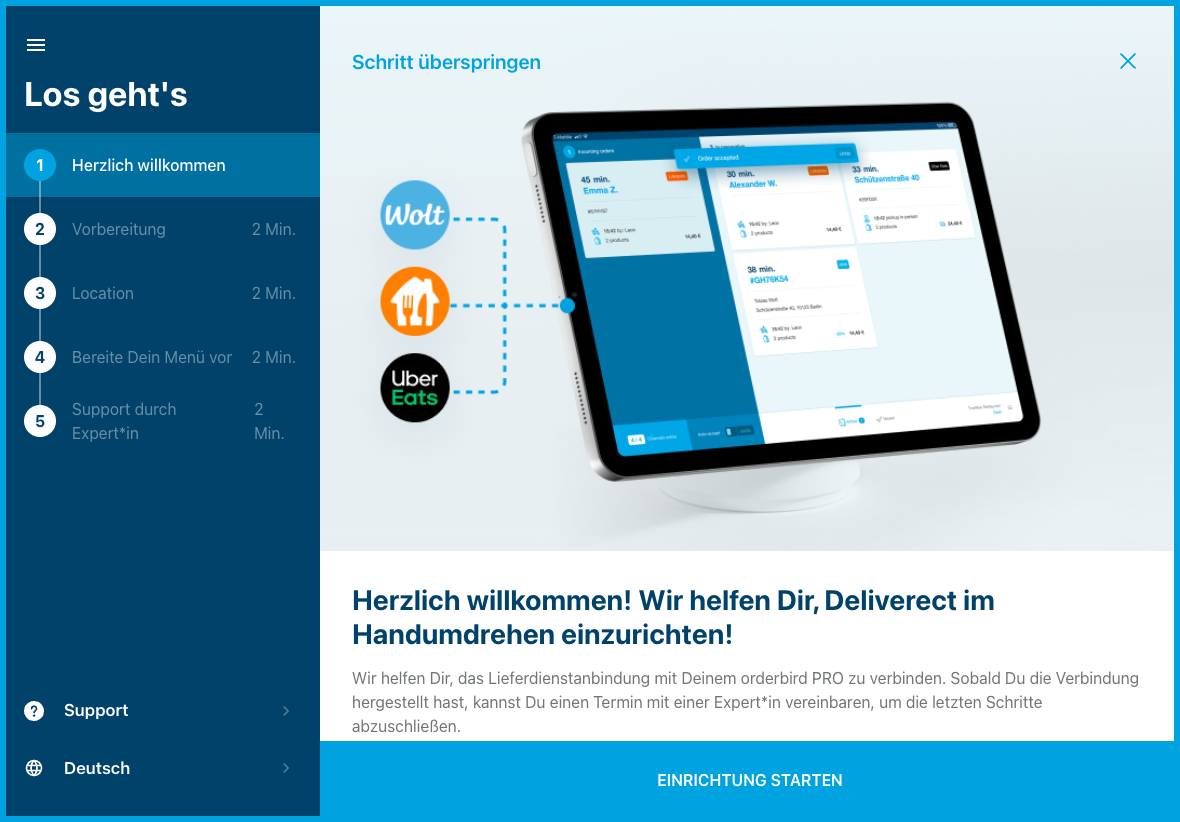
Falls Du kein Fan von interaktiven Tutorials bist, kannst Du auch einfach hier weiterlesen: 2. Richte die Produktionsbons für Bestellungen über die Lieferdienstanbindungs-App ein
Systemvoraussetzungen für die Aktivierung der Lieferdienstanbindung
Damit die Lieferdienstanbindungs-App bei Dir rund läuft, sollten folgende technische Voraussetzungen erfüllt sein:
- Du hast Deine TSE aktiviert (nur für Deutschland): Schritt 2.2 Online-TSE aktivieren (DE)
- Dein Betrieb befindet sich in Deutschland, da die Lieferdienstanbindung aktuell nur für Deutschland verfügbar ist
- Dein iPad läuft auf mindestens iOS 15: Welche Apple-Geräte und iOS Versionen sind mit orderbird PRO kompatibel?
- Du hast mindestens orderbird PRO App Version 7.6.6 installiert: Wie mache ich ein App Update? (ab iOS 13)
- Du verwendest mit orderbird kompatible Drucker (Epson oder Star)